如何按产品收取 WooCommerce 运费?
已发表: 2022-01-19WooCommerce 被称为迄今为止为 WordPress 设计的最佳插件。 该工具提供销售网站的所有基本功能,使用户能够快速有效地设计他们在 WordPress 上的网站并将其转变为销售和电子商务网站。
运费在在线销售中起着重要作用,Woocommerce 非常支持这些功能。 本文将向用户详细介绍如何按产品收取 WooCommerce 运费。
- 默认 WooCommerce 运输选项
- 统一运费
- 免运费
- 当地取货
- 每个产品收取 WooCommerce 运费的 3 个步骤?
- 第 1 步:添加运输类别
- 第 2 步:添加送货区域和送货方式
- 第 3 步:为每个产品设置运输等级
- 选项 1:为每件商品添加运输等级。
- 选项 2:批量编辑运输类别。
- 对于最后的想法,
默认 WooCommerce 运输选项
每个产品方法默认设置为三种主要类型的 WooCommerce 运输:
统一运费
统一运费选项是降低 WooCommerce 每个产品的运输成本的一种可能方式。 通过统一运费,包裹的重量不会对运费产生巨大影响。 因此,如果您的物品很重,这种运输方式将帮助您省钱。 另一方面,如果您的包裹是轻量级的,则此选项可能会更昂贵。
由于通常计算运输成本的方式,统一费率运输成为一种有吸引力的运输选择。 送货距离或面积、体积重量是对送货费用有巨大影响的因素,但通过统一运费,一切都会变得更简单。 小型企业和自配送订单应参考此运输方式。
请注意,用户在设置 WooCommerce 按产品运输时应考虑一种技术来决定如何为其交付定价。 计算每个产品的 WooCommerce 运输成本通常基于数量、重量、国家、产品、类别等。
免运费
免费送货是 WooCommerce 中的一个可用选项,用户可以在以下情况下提供它:
- 客户使用折扣代码/优惠券。
- 固定费率的最小订单总额。 例如,当订单超过 100 美元时,运费将免费。
- 最低订单总额并与优惠券一起使用。
- 最低订单总额或与优惠券一起使用。
当地取货
此选项可以为客户提供更多选择。 通过在商店自己取货,他们不必为送货而付费。
除了上述 3 个默认的 WooCommerce 送货选项外,用户还可以根据自己的需求自行添加其他送货选项。 有关更多详细信息,您可以查看有关 WooCommerce 运输的终极指南,以了解如何将这些运输方式添加到您的 WooCommerce 商店。
如果您想为不同的产品设置不同的运输方式,您应该按照我们下面的分步流程进行操作。
每个产品收取 WooCommerce 运费的 3 个步骤?
设置每个产品的 WooCommerce 运输成本将为客户和用户带来便利。 它将帮助客户立即知道运费是多少,并立即将费用应用于订单。 如果您正在寻找按产品收取 WooCommerce 运费的方法,请执行以下三个步骤:
第 1 步:添加运输类别
WooCommerce 的此功能可帮助用户创建一组运输类型,并将其单独用于某些特殊产品。 例如,交付某些产品非常昂贵(例如,通过飞机)。 对于这些情况,用户可以根据自己的需求设置其他运输类别,而不是使用默认的 WooCommerce 运输选项。

首先,转到WooCommerce > 设置 > 运输 > 运输类别以创建运输类别。 然后,按Add Shipping Class按钮开始创建和命名该类并保存它。
第 2 步:添加送货区域和送货方式
WooCommerce 支持根据送货区域设置送货方式,如果用户要设置运费,则必须先设置送货区域。
- 要设置运输区域,请转到WooCommerce > 运输并选择运输区域。
- 然后,单击添加运输区域按钮
- 输入需要添加的区域,然后保存更改。
- 要添加送货方式,请点击送货区域。 将显示一个对话框,其中列出了 3 种默认运输方式可供选择。
统一费率:设置固定运费
免费送货:允许免费送货
本地取货:客户在商店取货。
用户可以将多种运输方式添加到运输区域。 除了三种默认的送货方式外,用户还可以通过再次单击“添加送货方式”按钮为该区域添加送货方式。
第 3 步:为每个产品设置运输等级
在步骤 1 中设置运输类别后,用户可以使用两个选项设置每个项目的运输类别:为单个项目添加运输类别或批量添加运输类别。
选项 1:为每件商品添加运输等级。
- 首先,在产品列表中,选择您要添加运输方式的产品。
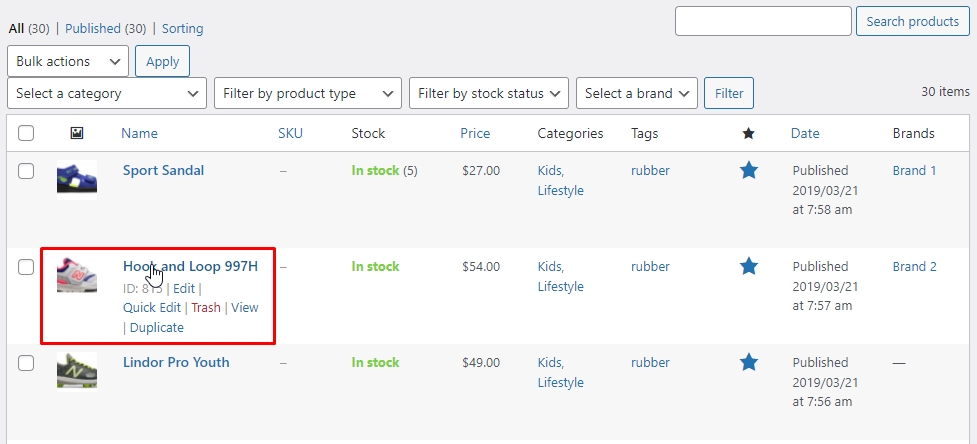
- 然后转到产品数据 > 运输选项卡。 接下来,选择一个运输类别,然后保存更改。
选项 2:批量编辑运输类别。
在第一步中,单击您要分配的产品。 接下来,单击编辑选项。 然后,应用该操作。
之后,将出现此框。 用户可以选择他们想要的运输类别。 然后,保存更改。
对于最后的想法,
希望本文能帮助您设置如何对每个产品收取 WooCommerce 运费,包括如何创建运输区; 为每个地区添加运输方式; 每种运输方式的设置。 您还将了解如何为特定产品组创建运输类别。
为每件商品收取 WooCommerce 运费非常复杂,因此您练习得越多,您就越了解以最合适的运费设置您的电子商务网站。
